ಪರಿವಿಡಿ
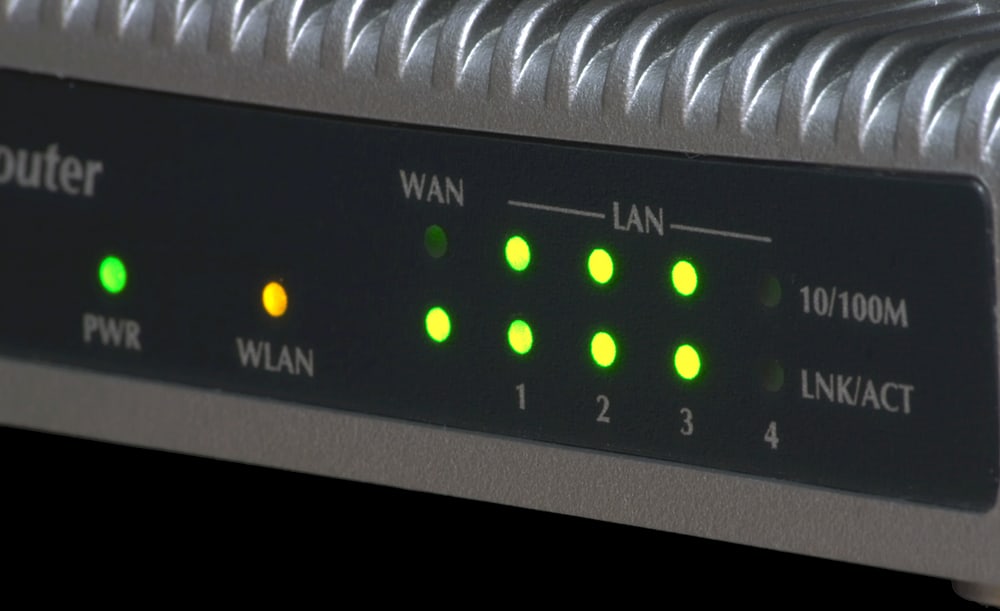
ನಿಮ್ಮ ವ್ಯಾಪಾರ ಅಥವಾ ವೈಯಕ್ತಿಕ ಬಳಕೆಗಾಗಿ ರೂಟರ್ ಅನ್ನು ಬಳಸುವುದು ಬಹು ಸಾಧನಗಳ ನಡುವೆ ಒಂದೇ ಇಂಟರ್ನೆಟ್ ಸಂಪರ್ಕವನ್ನು ಹಂಚಿಕೊಳ್ಳಲು ಉತ್ತಮ ಮಾರ್ಗವಾಗಿದೆ. ನೀವು ಬಳಸುವ ರೂಟರ್ ಮಾದರಿಯನ್ನು ಅವಲಂಬಿಸಿ, ಕೆಲವೊಮ್ಮೆ ನೀವು ಕಿತ್ತಳೆ ಬೆಳಕನ್ನು ನೋಡಬಹುದು. ಈ ಕಿತ್ತಳೆ ಬೆಳಕು ಒಂದೆರಡು ವಿಷಯಗಳನ್ನು ಸೂಚಿಸುತ್ತದೆ. ಆದ್ದರಿಂದ, ನಿಮ್ಮ ರೂಟರ್ನಲ್ಲಿ ಕಿತ್ತಳೆ ಬೆಳಕನ್ನು ನೀವು ಹೇಗೆ ಆಫ್ ಮಾಡಬಹುದು?
ತ್ವರಿತ ಉತ್ತರನಿಮ್ಮ ರೂಟರ್ನಲ್ಲಿ ಕಿತ್ತಳೆ ಬೆಳಕಿನ ಸಮಸ್ಯೆಯನ್ನು ಸರಿಪಡಿಸಲು, ನೆಟ್ವರ್ಕ್ಗೆ ಉತ್ತಮ ಸಂಪರ್ಕವನ್ನು ಸ್ಥಾಪಿಸಲು ರೂಟರ್ ಅನ್ನು ಸರಿಸಲು ಪ್ರಯತ್ನಿಸಿ. ಸಮಸ್ಯೆಯು ಮುಂದುವರಿದರೆ, ರೂಟರ್ ಅನ್ನು ಮರುಹೊಂದಿಸಲು ಅಥವಾ ಫರ್ಮ್ವೇರ್ ಅನ್ನು ನವೀಕರಿಸಲು ಪ್ರಯತ್ನಿಸಿ . ರೂಟರ್ ಅನ್ನು ರೀಬೂಟ್ ಮಾಡುವುದು ಸಹ ಸಮಸ್ಯೆಯನ್ನು ಪರಿಹರಿಸಲು ಸಹಾಯ ಮಾಡುತ್ತದೆ.
ಹೆಚ್ಚಿನ ಮಾರ್ಗನಿರ್ದೇಶಕಗಳು ಎರಡು ದೀಪಗಳೊಂದಿಗೆ ಬರುತ್ತವೆ; ಹಸಿರು ಅಥವಾ ನೀಲಿ ಮತ್ತು ಕಿತ್ತಳೆ. ನಿಮ್ಮ ರೂಟರ್ ಮಾದರಿಯನ್ನು ಅವಲಂಬಿಸಿ ಈ ದೀಪಗಳು ವಿಭಿನ್ನ ವಿಷಯಗಳನ್ನು ಸೂಚಿಸಬಹುದು. ಆದಾಗ್ಯೂ, ನಿಮ್ಮ ರೂಟರ್ನಲ್ಲಿ ಕಿತ್ತಳೆ ಬೆಳಕು ಆನ್ ಆಗಿರುವಾಗ ಏನು ಮಾಡಬೇಕೆಂದು ಈ ಲೇಖನವು ನಿಮಗೆ ತಿಳಿಸುತ್ತದೆ. ಮುಂದುವರಿಯೋಣ.
ನಿಮ್ಮ ರೂಟರ್ನಲ್ಲಿ ಆರೆಂಜ್ ಲೈಟ್ ಅನ್ನು ಸರಿಪಡಿಸಲು ವಿಭಿನ್ನ ಮಾರ್ಗಗಳು
ಸಾಮಾನ್ಯವಾಗಿ, ನಿಮ್ಮ ರೂಟರ್ನಲ್ಲಿ ಕಿತ್ತಳೆ ಲೈಟ್ ಆನ್ ಆಗಿರುವಾಗ ಏನೋ ತಪ್ಪಾಗಿದೆ. ಕೆಲವೊಮ್ಮೆ, ನಿಮ್ಮ ರೂಟರ್ನಲ್ಲಿ ನೀವು ನಿರಂತರ ಕಿತ್ತಳೆ ಬೆಳಕನ್ನು ನೋಡಬಹುದು. ಇತರ ಸಮಯಗಳಲ್ಲಿ, ಅದು ಮಿಟುಕಿಸುತ್ತದೆ. ಯಾವುದೇ ಸಂದರ್ಭದಲ್ಲಿ, ಈ ಸಮಸ್ಯೆಯನ್ನು ಪರಿಹರಿಸಲು ನೀವು ಪ್ರಯತ್ನಿಸಬಹುದಾದ ತ್ವರಿತ ವಿಧಾನವಿದೆ.
ನಿಮ್ಮ ರೂಟರ್ನ ಕಿತ್ತಳೆ ಲೈಟ್ ಆನ್ ಆಗಿರುವಾಗ, ನಿಮ್ಮ ರೂಟರ್ ಇಂಟರ್ನೆಟ್ಗೆ ಸಂಪರ್ಕ ಹೊಂದಿಲ್ಲದಿರಬಹುದು ಅಥವಾ ಸಾಫ್ಟ್ವೇರ್ ದೋಷ ಇರಬಹುದು. ನೀವು ಸರಿಪಡಿಸಲು ಹಲವು ಮಾರ್ಗಗಳಿವೆಈ ಸಮಸ್ಯೆ. ಸಮಸ್ಯೆ ಮುಂದುವರಿದರೆ ವೃತ್ತಿಪರ ಸಹಾಯವನ್ನು ಪಡೆಯುವ ಮೊದಲು ನೀವೇ ಪ್ರಯತ್ನಿಸಬಹುದಾದ ನಾಲ್ಕು ದೋಷನಿವಾರಣೆಗಳು ಇಲ್ಲಿವೆ.
ಸಹ ನೋಡಿ: Android ನಲ್ಲಿ ಸಮಯವನ್ನು ಹೇಗೆ ಬದಲಾಯಿಸುವುದುವಿಧಾನ #1: ಮೋಡೆಮ್ ಮತ್ತು ರೂಟರ್ ನಡುವಿನ ಸಂಪರ್ಕವನ್ನು ಮರು-ಸ್ಥಾಪಿಸು
ನಿಮ್ಮ ರೂಟರ್ನಲ್ಲಿ ಕಿತ್ತಳೆ ಬೆಳಕು ಕಾಣಿಸಿಕೊಳ್ಳಲು ಒಂದು ಸಂಭವನೀಯ ಕಾರಣವೆಂದರೆ ನೆಟ್ವರ್ಕ್ ಸಮಸ್ಯೆ . ನಿಮ್ಮ ISP ಯಾವುದೇ ಅಲಭ್ಯತೆಯನ್ನು ಅನುಭವಿಸುತ್ತಿದ್ದರೆ, ಬಹುಶಃ ನೆಟ್ವರ್ಕ್ನಲ್ಲಿನ ನಿರ್ವಹಣೆಯಿಂದಾಗಿ, ನೀವು ಯಾವುದೇ ಇಂಟರ್ನೆಟ್ ಸಂಪರ್ಕವನ್ನು ಅನುಭವಿಸುವುದಿಲ್ಲ, ಇದರಿಂದಾಗಿ ಕಿತ್ತಳೆ ಬೆಳಕು ಮಿನುಗುತ್ತದೆ.
ಸಹ ನೋಡಿ: Google ಡಾಕ್ಸ್ ಅಪ್ಲಿಕೇಶನ್ನಲ್ಲಿ ಇಂಡೆಂಟ್ ಮಾಡುವುದು ಹೇಗೆಮೋಡೆಮ್ ಮತ್ತು ರೂಟರ್ ನಡುವೆ ಸಂಪರ್ಕವನ್ನು ಮರು-ಸ್ಥಾಪಿಸುವ ಮೂಲಕ ರೂಟರ್ನಲ್ಲಿ ಕಿತ್ತಳೆ ಬೆಳಕನ್ನು ಹೇಗೆ ಸರಿಪಡಿಸುವುದು ಎಂಬುದು ಇಲ್ಲಿದೆ.
- ನಿಮ್ಮ ISP ಮೀಸಲಾದ ಅಪ್ಲಿಕೇಶನ್ ಹೊಂದಿದ್ದರೆ, ಇಲ್ಲವೇ ಎಂಬುದನ್ನು ಪರಿಶೀಲಿಸಿ. ಒಂದು ಸ್ಥಗಿತದ ಎಚ್ಚರಿಕೆ .
- ಅಲಭ್ಯತೆ ಇದ್ದರೆ, ಅದನ್ನು ಸರಿಪಡಿಸಲು ನಿರೀಕ್ಷಿಸಿ. ನಿಮ್ಮ ಪ್ರದೇಶದಲ್ಲಿ ಇತರ ಬಳಕೆದಾರರು ಇದೇ ರೀತಿಯ ಸಮಸ್ಯೆಗಳನ್ನು ಎದುರಿಸುತ್ತಿದ್ದಾರೆಯೇ ಎಂದು ಪರಿಶೀಲಿಸಲು ನೀವು DownDetector ನಂತಹ ವೆಬ್ಸೈಟ್ಗಳನ್ನು ಬಳಸಬಹುದು. ಯಾವುದೇ ಅಲಭ್ಯತೆ ಇಲ್ಲದಿದ್ದರೆ , ಮೋಡೆಮ್ ಮತ್ತು ರೂಟರ್ ನಡುವಿನ ಸಂಪರ್ಕವನ್ನು ಕಡಿತಗೊಳಿಸಿ ಮತ್ತು ಮರುಸಂಪರ್ಕಿಸುವ ಮೂಲಕ ಮರುಸ್ಥಾಪಿಸಲು ಪ್ರಯತ್ನಿಸಿ.
- ಸಮಸ್ಯೆಯು ಮುಂದುವರಿದರೆ, ಮೋಡೆಮ್ ಇಂಟರ್ನೆಟ್ ಸೆಟ್ಟಿಂಗ್ ಅನ್ನು ಪರಿಶೀಲಿಸಿ ಮತ್ತು ಅದು ಸರಿಯಾಗಿದೆಯೇ ಎಂದು ಖಚಿತಪಡಿಸಿಕೊಳ್ಳಿ.
ವಿಧಾನ #2: ರೂಟರ್ ಅನ್ನು ರೀಬೂಟ್ ಮಾಡಿ
ಸರಳ ಸಾಫ್ಟ್ವೇರ್ ದೋಷದಿಂದಾಗಿ ನಿಮ್ಮ ರೂಟರ್ನಲ್ಲಿ ಕಿತ್ತಳೆ ಲೈಟ್ ಆನ್ ಆಗಿರಬಹುದು. ರೂಟರ್ ಅನ್ನು ರೀಬೂಟ್ ಮಾಡುವುದರಿಂದ ಈ ಸಮಸ್ಯೆಯನ್ನು ಪರಿಹರಿಸಬಹುದು. ರೂಟರ್ ಅನ್ನು ರೀಬೂಟ್ ಮಾಡುವ ಮೂಲಕ, ನೀವು ಅದರ ಎಲ್ಲಾ ಕ್ಯಾಶ್ ಮೆಮೊರಿ ಅನ್ನು ತೆರವುಗೊಳಿಸುತ್ತೀರಿ ಅದು ಯಾವುದೇ ಸಾಫ್ಟ್ವೇರ್ ದೋಷವನ್ನು ಸರಿಪಡಿಸುತ್ತದೆ.
ಹೇಗೆ ಇಲ್ಲಿದೆರೀಬೂಟ್ ಮಾಡುವ ಮೂಲಕ ರೂಟರ್ನಲ್ಲಿ ಕಿತ್ತಳೆ ಬೆಳಕನ್ನು ಸರಿಪಡಿಸಲು.
- ಪವರ್ ಡೌನ್ ರೂಟರ್.
- ರೌಟರ್ನಿಂದ ಕೇಬಲ್ ಅನ್ನು ಡಿಸ್ಕನೆಕ್ಟ್ ಮಾಡಿ. ಸ್ವಲ್ಪ ಸಮಯದ ನಂತರ ರೂಟರ್ ಅನ್ನು
- ಸಂಪರ್ಕಿಸಿ .
- ಬೂಟ್ ಅಪ್ ಮಾಡಲು ಸ್ವಲ್ಪ ಸಮಯವನ್ನು ಅನುಮತಿಸಿ ಮತ್ತು ಲೈಟ್ಗಳನ್ನು ಪರಿಶೀಲಿಸಿ ಮಾಡಿದಂತೆ.
ವಿಧಾನ #3: ಫರ್ಮ್ವೇರ್ ಅನ್ನು ನವೀಕರಿಸಿ
ನೀವು ಸ್ವಲ್ಪ ಸಮಯದವರೆಗೆ ನಿಮ್ಮ ರೂಟರ್ನ ಫರ್ಮ್ವೇರ್ ಅನ್ನು ಅಪ್ಗ್ರೇಡ್ ಮಾಡುವುದನ್ನು ತಪ್ಪಿಸುತ್ತಿದ್ದರೆ, ಅದನ್ನು ನವೀಕರಿಸುವ ಮೂಲಕ ದೊಡ್ಡ ಗನ್ ಅನ್ನು ಹೊರತರುವ ಸಮಯ ಇರಬಹುದು. ಕೆಲವು ರೂಟರ್ ಮಾದರಿಗಳು ಫರ್ಮ್ವೇರ್ ಅಪ್ಗ್ರೇಡ್ ಅನ್ನು ಸ್ವಯಂಚಾಲಿತವಾಗಿ ತಳ್ಳುತ್ತದೆ, ಆದರೆ ನಿಮ್ಮದು ಸ್ವಯಂಚಾಲಿತವಾಗಿ ನವೀಕರಿಸದಿದ್ದರೆ, ನೀವು ಅದನ್ನು ಹಸ್ತಚಾಲಿತವಾಗಿ ಮಾಡಬಹುದು.
ಫರ್ಮ್ವೇರ್ ಅನ್ನು ನವೀಕರಿಸುವ ಮೂಲಕ ರೂಟರ್ನಲ್ಲಿ ಕಿತ್ತಳೆ ಬೆಳಕನ್ನು ಹೇಗೆ ಸರಿಪಡಿಸುವುದು ಎಂಬುದು ಇಲ್ಲಿದೆ.
- ನಿಮ್ಮ ರೂಟರ್ನ ಸೆಟ್ಟಿಂಗ್ಗಳಿಗೆ ಹೋಗಿ .
- ಇಲ್ಲಿಗೆ ನ್ಯಾವಿಗೇಟ್ ಮಾಡಿ “ ನಿರ್ವಹಣೆ ", " ಸಿಸ್ಟಮ್ ", ಅಥವಾ " ಆಡಳಿತ ".
- "ಫರ್ಮ್ವೇರ್ " ಕ್ಲಿಕ್ ಮಾಡಿ ಮತ್ತು ಒಂದು ಹುಡುಕು ನವೀಕರಿಸಿ.
- ಡೌನ್ಲೋಡ್ ಅಪ್ಡೇಟ್ ಮಾಡಿದ ಫರ್ಮ್ವೇರ್.
- ಫರ್ಮ್ವೇರ್ ಸ್ಥಾಪಿಸಿ ಡೌನ್ಲೋಡ್ ಪೂರ್ಣಗೊಂಡ ನಂತರ (ನಿಮ್ಮ ಸಾಧನವು ಕೆಲವು ರೀಬೂಟ್ ಆಗಬಹುದು ಬಾರಿ, ಆದರೆ ಇದು ಉತ್ತಮವಾಗಿದೆ).
ವಿಧಾನ #4: ರೂಟರ್ ಅನ್ನು ಮರುಹೊಂದಿಸಿ
ಅಂತಿಮವಾಗಿ, ಎಲ್ಲಾ ದೋಷನಿವಾರಣೆಯು ಕೊನೆಯ ಉಪಾಯವಾಗಿ ವಿಫಲವಾದರೆ, ನೀವು ನಿಮ್ಮ ರೂಟರ್ ಅನ್ನು ಮರುಹೊಂದಿಸಬೇಕು ಡೀಫಾಲ್ಟ್ ಸೆಟ್ಟಿಂಗ್ . ಈ ವಿಧಾನವು ನಿಮ್ಮ ಎಲ್ಲಾ ಕಸ್ಟಮ್ ಸೆಟ್ಟಿಂಗ್ಗಳನ್ನು ಅಳಿಸುತ್ತದೆ ಉದಾಹರಣೆಗೆ (ಪೋರ್ಟ್ ಫಾರ್ವರ್ಡ್ ಸೆಟ್ಟಿಂಗ್ಗಳು, ವೈ-ಫೈ ಹೆಸರು ಮತ್ತು ಪಾಸ್ವರ್ಡ್, ಇತ್ಯಾದಿ).
ರೂಟರ್ ಅನ್ನು ಮರುಹೊಂದಿಸುವ ಮೂಲಕ ರೂಟರ್ನಲ್ಲಿ ಕಿತ್ತಳೆ ಬೆಳಕನ್ನು ಹೇಗೆ ಸರಿಪಡಿಸುವುದು ಎಂಬುದು ಇಲ್ಲಿದೆ.
- ಇರಿಸಿಕೊಳ್ಳಿರೂಟರ್ ಅನ್ನು ಪ್ಲಗ್ ಮಾಡಲಾಗಿದೆ, ನಂತರ ರೀಸೆಟ್ ಬಟನ್ ಅನ್ನು ಪತ್ತೆ ಮಾಡಿ (ಸಾಮಾನ್ಯವಾಗಿ ರೂಟರ್ನ ಹಿಂಭಾಗದಲ್ಲಿ).
- ಸುಮಾರು 30 ಸೆಕೆಂಡುಗಳ ಕಾಲ ಬಟನ್ ಅನ್ನು ಪೇಪರ್ಕ್ಲಿಪ್ನೊಂದಿಗೆ ಹಿಡಿದುಕೊಳ್ಳಿ.
- ಬಟನ್ ಅನ್ನು ಬಿಡುಗಡೆ ಮಾಡಿ ಮತ್ತು ರೂಟರ್ ಮತ್ತೆ ಆನ್ ಆಗುವವರೆಗೆ ಕಾಯಿರಿ.
ರೂಟರ್ಗಳ ವಿನ್ಯಾಸ ಪ್ರಕ್ರಿಯೆಯಲ್ಲಿ ಪ್ರಮಾಣೀಕರಣದ ಕೊರತೆಯಿದೆ, ಆದ್ದರಿಂದ ರೂಟರ್ಗಳಲ್ಲಿನ ದೀಪಗಳು ವಿಭಿನ್ನವಾಗಿವೆ ಮತ್ತು ವಿಭಿನ್ನ ವಿಷಯಗಳನ್ನು ಸೂಚಿಸುತ್ತವೆ. ಆದ್ದರಿಂದ, ಒಂದು ರೂಟರ್ನಲ್ಲಿ ಕಿತ್ತಳೆ ಬೆಳಕಿನ ಅರ್ಥವು ಇನ್ನೊಂದು ರೂಟರ್ನಲ್ಲಿ ಅದರ ಅರ್ಥಕ್ಕಿಂತ ಭಿನ್ನವಾಗಿರಬಹುದು.
ತೀರ್ಮಾನ
ಸಂಗ್ರಹವಾಗಿ, ನಿಮ್ಮ ರೂಟರ್ನಲ್ಲಿ ಕಿತ್ತಳೆ ಬೆಳಕು ಆನ್ ಆಗಿದ್ದರೆ, ಅಗತ್ಯವಿಲ್ಲ. ಪ್ಯಾನಿಕ್ ಮಾಡಲು. ಸಮಸ್ಯೆಯನ್ನು ಸುಲಭವಾಗಿ ಸರಿಪಡಿಸಬಹುದು. ಆದಾಗ್ಯೂ, ಈ ಲೇಖನದಲ್ಲಿ ಹೈಲೈಟ್ ಮಾಡಲಾದ ಪರಿಹಾರಗಳನ್ನು ನೀವು ಪ್ರಯತ್ನಿಸಿದ ನಂತರ ಸಮಸ್ಯೆ ಮುಂದುವರಿದರೆ ತಪಾಸಣೆಗಾಗಿ ವೃತ್ತಿಪರ ತಂತ್ರಜ್ಞರ ಬಳಿಗೆ ನಿಮ್ಮ ರೂಟರ್ ಅನ್ನು ತೆಗೆದುಕೊಳ್ಳಲು ಹಿಂಜರಿಯಬೇಡಿ.
